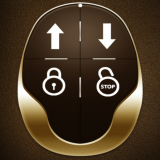笔记本重装系统蓝屏如何解决
2025-05-18 11:33:02来源:hsysdianji编辑:佚名
笔记本重装系统时出现蓝屏是一个让人头疼的问题,但掌握一些有效的解决方法,就能轻松应对。
检查硬件连接
首先要确保笔记本的硬件连接稳固。松动的内存条、硬盘数据线等都可能导致蓝屏。打开笔记本后盖,仔细检查内存条是否插紧,如有必要,拔出内存条,用橡皮擦轻轻擦拭金手指部分,去除氧化层后再重新插好。同时,查看硬盘数据线是否连接正常,避免接触不良的情况。
排查驱动程序
不兼容的驱动程序也可能引发蓝屏。进入安全模式,方法是在开机过程中不断按对应的按键(常见的如 f8),进入安全模式后,右键点击“此电脑”,选择“管理”,在“设备管理器”中找到显卡、声卡等设备,右键点击选择“更新驱动程序”,让系统自动搜索并安装最新的、兼容的驱动。或者卸载最近安装的可能引起问题的驱动程序,然后重启电脑,看蓝屏是否消失。
检查病毒和恶意软件
病毒或恶意软件的干扰也可能致使蓝屏。使用可靠的杀毒软件,如 windows 自带的 defender 或第三方杀毒软件,对系统进行全面扫描。若发现病毒或恶意软件,及时清除,扫描完成后重启电脑,查看蓝屏问题是否解决。
修复系统文件

系统文件损坏也会导致蓝屏。在命令提示符(以管理员身份运行)中输入“sfc /scannow”命令,系统会自动扫描并修复损坏的系统文件。扫描过程可能需要一些时间,请耐心等待。扫描完成后,重启电脑,检查蓝屏是否依然出现。
检查电源管理
不正确的电源管理设置可能影响系统稳定性。进入控制面板,找到“电源选项”,选择当前使用的电源计划,点击“更改计划设置”,再点击“更改高级电源设置”,展开“处理器电源管理”,将“最大处理器状态”设置为 100%,然后点击“确定”保存设置,重启电脑看蓝屏问题是否改善。
如果上述方法都无法解决笔记本重装系统蓝屏的问题,可能是硬件本身出现故障,如内存、硬盘等。此时建议将笔记本送到专业的维修店,让技术人员进行进一步的检测和维修,以确定并解决硬件问题,使系统能够稳定运行。